この度、ライブドアブログからwordpressに移行しました。比較的簡単に移行できるとは思ったもののとはいえ、なかなかうまく行かなかったところ、まだうまく行っていないところなどがあり、参考になればと思い記載しました。
ライブドアブログからwordpress移行までの概要作業手順は?
そもそもどうやるんじゃい、という話ですが、以下に概要を記載します。
- ライブドアブログから移行データをエクスポート
- 移行先のレンタルサーバー、独自サーバーのドメインを取得する
- 移行先レンタルサーバーにエクスポートしたデータをアップロード
- wordpressの各種設定を行う
概要としては上記になりますが、まず簡単に手間なく行うためのコツとしては、お金をかけて誰かにやってもらうか、もしくはド定番でマニュアルが充実している、インターネット上に情報があるド定番のやりかたで行うということです。
ですので移行先として選定したレンタルサーバー、独自ドメイン取得先は同じサービス提供先にして、wordpressの簡単インストール機能を備えているサービス提供先を選びました。
これは、エックスサーバー一択になると思っています。
また、wordpressのテーマを何にするのか迷うところはあると思いますが、マニュアルが充実しているcocoonが良いと思います。
まずは早期に移行を完成させることを最優先、wordpressに慣れることを最優先にしています。
まずは、上記の組み合わせで慣れてくると、もし次のブログサイト等を立ち上げる場合も理解が進みスムーズにブログサイトが立ち上げすることができるようになります。
参考にしたブログサイトは?
ライブドアブログからwordpressの移行手順が記載されているブログは多数ありますので手順のすべてについて当ブログではご紹介は致しません。
うまくいかない状況になり、詰まった部分についてどうしたかのご紹介をメインに行おうと思いますので、ライブドアブログからwordpressの移行手順そのものについては参考にしたブログサイトのリンクをご紹介いたします。

ライブドアブログからwordpressの移行でなかなかうまく行かなかったところは?
ライブドアブログからwordpressの移行でうまく行かなかったところは、ライブドアブログからの画像の抽出と画像のリンク先URLの更新作業でした。
画像の抽出方法について
ライブドアブログで掲載していた画像については、ライブドアブログの管理画面からのエクスポートの機能では取得できません。
そのためwebページのすべてを保管できるツールを探してブログサイトすべてをダウンロードして画像を抽出することにしました。
窓の杜に掲載がありましたが、webcopyというツールです。
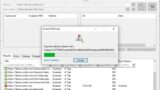
このwebcopyのツールをインストールして、ライブドアブログのアドレスを指定して保管したいフォルダーを指定してコピーします。ブログサイトのコピーは比較的時間がかかります。
保管した後に対象のフォルダーの画像をエクスプローラーで.jpegの拡張子で検索してwork作業用のフォルダー等に移動しておきます。
FTPソフトを使用して作業用のフォルダーからwordpressのwp-content/uploadsのフォルダーにコピーします。
いろいろなサイトを確認しましたが、画像を落とせるソフトにたどり着くのが大変でした。落とせると書いてあってもなぜか画像は落ちなかったりとか途中で制限がありダウンロードできなかったり。。。
画像リンクの修正について
このままだと以前のライブドアブログのURLが埋め込まれている状況になっているので画像が表示できない状況になっていますので、URLリンクを修正する必要があります。
URLリンクですが、”Search Regex”というプラグインを使い、ライブドアブログで画像URLと思われるもので検索して修正が必要な対象箇所を検索します。
”https://livedoor.blogimg.jp/ユーザー名/imgs/●/●/●●●.jpg”等で記載があるので”https://livedoor.blogimg.jp”等で検索します。
なお”Search Regex”で置換も一括でできるという記載のあるブログもありましたが、これは現行バージョンではできないようでしたので、検索しては手動で置き換えるという技で対応したので、半日以上かかりました。
手間はかかりましたがこれで対応できました。
最後に
画面キャプチャを多用して分かりやすく説明しているブログがあり、大変重宝だったのですが、ソフトやプラグインのバージョンにより記載当時は出来たが、最新のバージョンではできないようなこともあるので、情報は鵜呑みにせず、いざとなったら自身で考えながら進めていくことが必要かと思います。
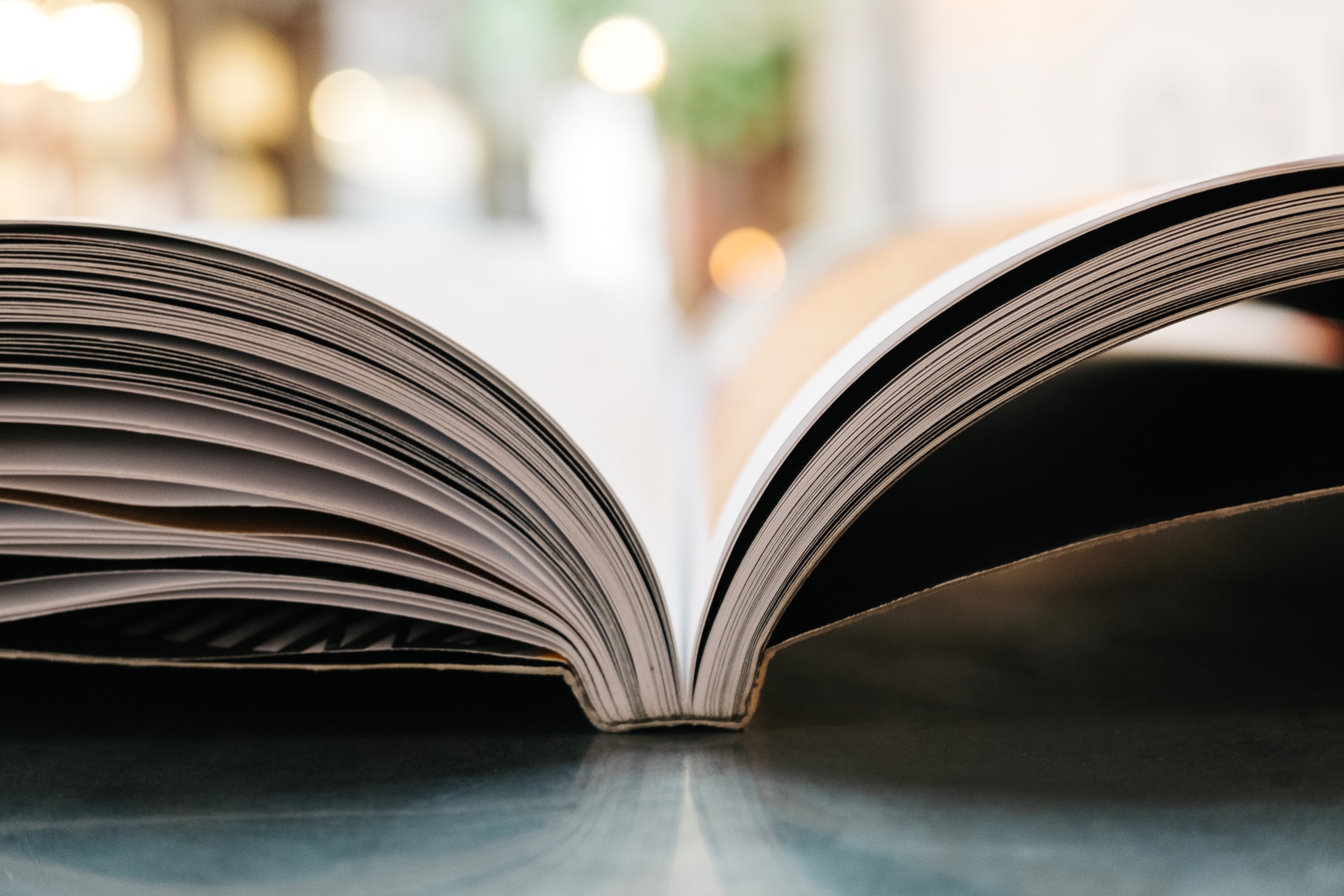


コメント